이번 장에서는 명령어 몇개를 사용하여 첫 스크래치 프로젝트를 만들어 보겠습니다. 완료 후에 프로젝트를 실행 하면 캐릭터가 말풍선을 출력하고 보였다 사라졌다를 반복하는 간단한 프로젝트 입니다.
1) 명령어 배치하기
스크래치는 명령어들을 해당 스프라이트의 스크립트 영역에 배치하고 이 명령어들이 조건에 맞게 순차적으로 실행됩니다.
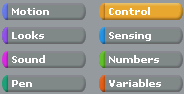 각각의 명령어들은 좌측과 같이 8개의 항목으로 분류되어 있습니다. 명령어 블럭들의 색을 보면 어느 분류에 속해 있는지 알 수 있습니다.
각각의 명령어들은 좌측과 같이 8개의 항목으로 분류되어 있습니다. 명령어 블럭들의 색을 보면 어느 분류에 속해 있는지 알 수 있습니다.
현재 선택된 분류는 Control과 같이 전체 색상으로 구분되며 하단에는 Control과 관여된 블럭이 오게 됩니다. 이제 이 Control 블럭에서 깃발모양의 [when clicked] 블럭을 마우스로 드래그 해서 스크립트 영역으로 가져다 놓습니다.
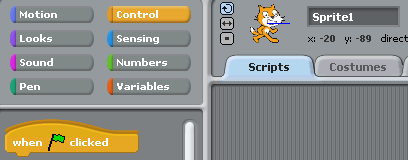
[when clicked] 블록은 사용자가 깃발 버튼을 클릭하면 실행되는 블럭입니다. 이제 이 프로젝트가 시작할 때 해야할 작업을 위해서 다른 블록들을 연결합니다.
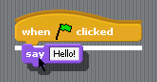 Looks 항목에서 [say[Hello!]] 블럭을 가지고 옵니다. 각각의 블럭들은 블록한 부분과 오목한 부분에 맞으면 연결할 수 있습니다.
Looks 항목에서 [say[Hello!]] 블럭을 가지고 옵니다. 각각의 블럭들은 블록한 부분과 오목한 부분에 맞으면 연결할 수 있습니다.
[say[Hello!]]을 드래그해서 [when clicked]하단의 홈에 위치시키면 좌측과 같이 연결이 가능하다는 표시로 하얀 줄이 생깁니다. 이 줄이 생길 때 마우스 버튼을 놓으면 블럭들이 결합됩니다.
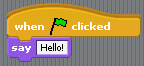 결합된 블럭들은 순서에 따라서 위에서 아래로 실행됩니다. 테스트를 위해 깃발을 클릭하면 스프라이트 위로 'Hello!'라는 말풍선이 출력됩니다.
결합된 블럭들은 순서에 따라서 위에서 아래로 실행됩니다. 테스트를 위해 깃발을 클릭하면 스프라이트 위로 'Hello!'라는 말풍선이 출력됩니다.
이제 스프라이트를 반복적으로 보여 주었다 사라졌다 하도록 만들기 위해 다른 명령어 블럭들을 추가해 보겠습니다.
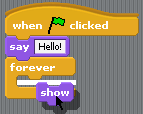 반복적으로 실행되게 하기 위해서 Control에서 forever 블럭을 가져와 배치 합니다. forever는 보이는 모습과 같이 명령어들을 내부에 포함할 수 있으며, 이 포함된 블럭들은 반복적으로 실행됩니다.
반복적으로 실행되게 하기 위해서 Control에서 forever 블럭을 가져와 배치 합니다. forever는 보이는 모습과 같이 명령어들을 내부에 포함할 수 있으며, 이 포함된 블럭들은 반복적으로 실행됩니다.
show는 해당 스프라이트를 출력하고 반대로 hide는 보이지 않게 만듭니다. 그리고 [wait (1) secs]는 1초동안 아무 동작을 하지않고 기다리게 만드는 명령어 입니다. 너무 빠르게 깜빡이지 않게 하기 위해서 show와 hide 명령어 사이에 각각 배치합니다. 최종적으로 완성된 블럭은 아래와 같습니다.
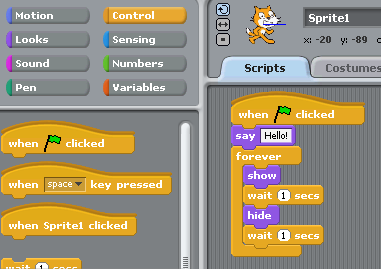
2) 테스트
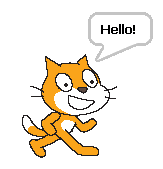 이제 다시 깃발 버튼을 클릭하여 실행하면 좌측과 같이 캐릭터과 보였다 사라졌다를 반복하는 모습을 확인할 수 있습니다.
이제 다시 깃발 버튼을 클릭하여 실행하면 좌측과 같이 캐릭터과 보였다 사라졌다를 반복하는 모습을 확인할 수 있습니다.
실행을 멈추기 위해서는 깃발 옆의 스톱 버튼을 클릭합니다.
3) 프로젝트 저장
이제 다음에도 이 프로젝트를 실행하거나 수정할 수 있도록 상단의 [save] 버튼을 클릭하여 저장합니다.
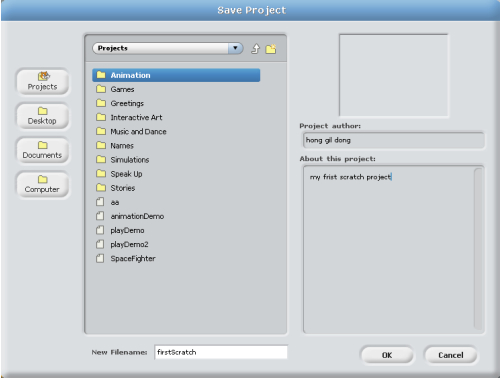
디렉토리를 선택하여 New Filenames항목에 프로젝트 이름을 입력합니다. 여기서는 'firstScratch'라고 입력하였습니다. Projec author에는 제작자의 이름을 입력하고 About this project에서 이 프로젝트에 관한 설명을 입력하고 하단의 [OK]를 클릭합니다.
한가지 유의하실 점은 아쉽게도 스크래치는 아직 한글을 지원하지 않으므로 영문으로 입력하셔야 합니다.
1) 명령어 배치하기
스크래치는 명령어들을 해당 스프라이트의 스크립트 영역에 배치하고 이 명령어들이 조건에 맞게 순차적으로 실행됩니다.
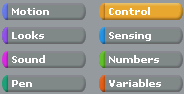
현재 선택된 분류는 Control과 같이 전체 색상으로 구분되며 하단에는 Control과 관여된 블럭이 오게 됩니다. 이제 이 Control 블럭에서 깃발모양의 [when clicked] 블럭을 마우스로 드래그 해서 스크립트 영역으로 가져다 놓습니다.
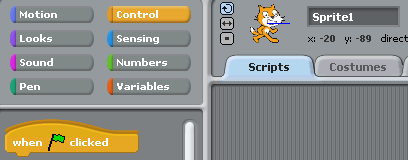
[when clicked] 블록은 사용자가 깃발 버튼을 클릭하면 실행되는 블럭입니다. 이제 이 프로젝트가 시작할 때 해야할 작업을 위해서 다른 블록들을 연결합니다.
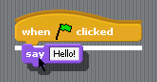
[say[Hello!]]을 드래그해서 [when clicked]하단의 홈에 위치시키면 좌측과 같이 연결이 가능하다는 표시로 하얀 줄이 생깁니다. 이 줄이 생길 때 마우스 버튼을 놓으면 블럭들이 결합됩니다.
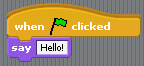
이제 스프라이트를 반복적으로 보여 주었다 사라졌다 하도록 만들기 위해 다른 명령어 블럭들을 추가해 보겠습니다.
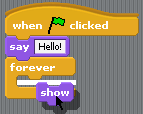
show는 해당 스프라이트를 출력하고 반대로 hide는 보이지 않게 만듭니다. 그리고 [wait (1) secs]는 1초동안 아무 동작을 하지않고 기다리게 만드는 명령어 입니다. 너무 빠르게 깜빡이지 않게 하기 위해서 show와 hide 명령어 사이에 각각 배치합니다. 최종적으로 완성된 블럭은 아래와 같습니다.
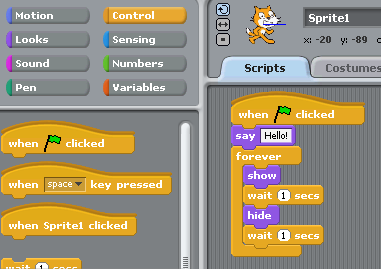
2) 테스트
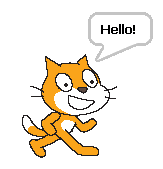
실행을 멈추기 위해서는 깃발 옆의 스톱 버튼을 클릭합니다.
3) 프로젝트 저장
이제 다음에도 이 프로젝트를 실행하거나 수정할 수 있도록 상단의 [save] 버튼을 클릭하여 저장합니다.
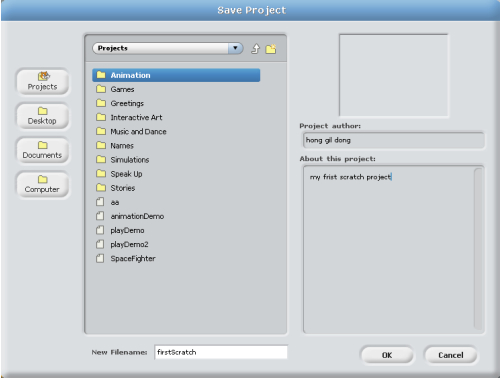
디렉토리를 선택하여 New Filenames항목에 프로젝트 이름을 입력합니다. 여기서는 'firstScratch'라고 입력하였습니다. Projec author에는 제작자의 이름을 입력하고 About this project에서 이 프로젝트에 관한 설명을 입력하고 하단의 [OK]를 클릭합니다.
한가지 유의하실 점은 아쉽게도 스크래치는 아직 한글을 지원하지 않으므로 영문으로 입력하셔야 합니다.
'프로그래밍 강좌 > 스크래치' 카테고리의 다른 글
| 3.4 [초급] 춤추는 댄서 (0) | 2008.01.25 |
|---|---|
| 3.3 [초급] 스크래치 사이트에서 공유하기 (3) | 2008.01.22 |
| 3.2 [초급] MP3 연주기 만들기 (2) | 2008.01.21 |
| 2. 스크래치 둘러 보기 (6) | 2008.01.16 |
| 1. 스크래치 소개 (10) | 2008.01.11 |


















